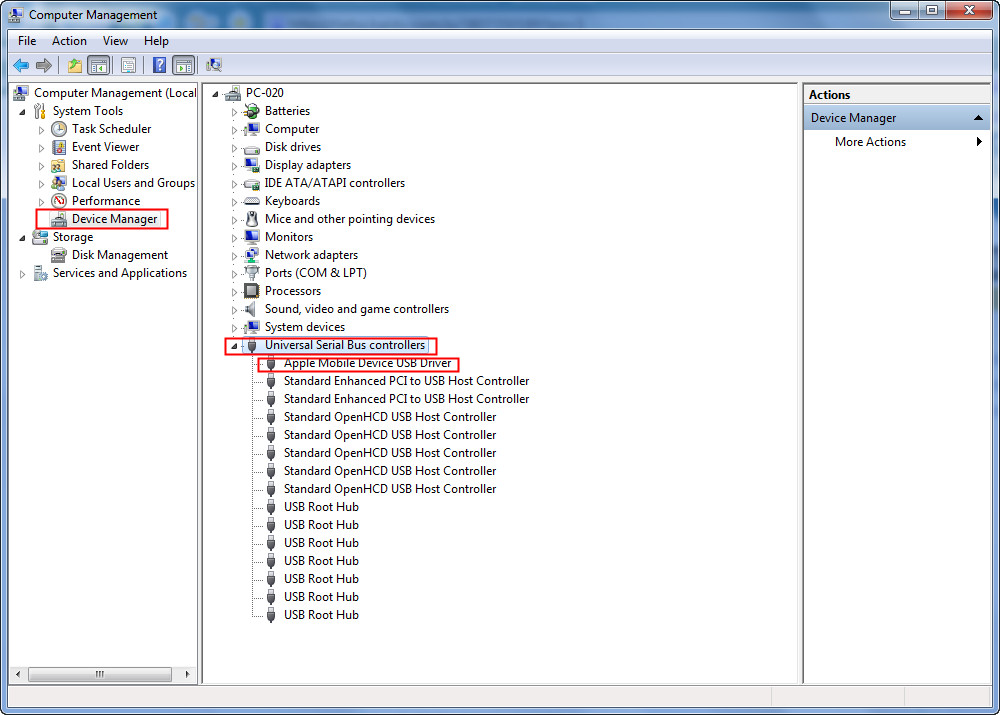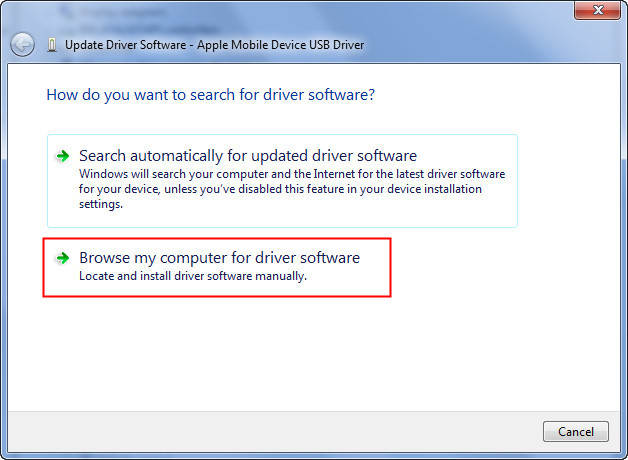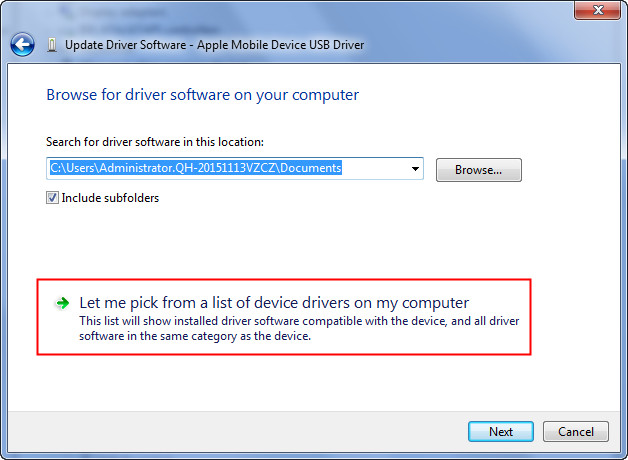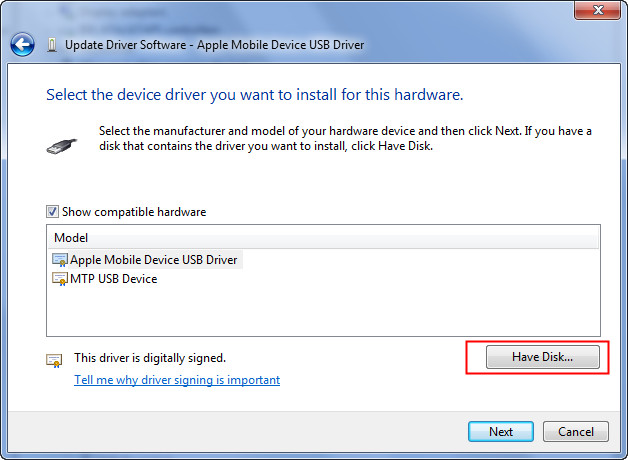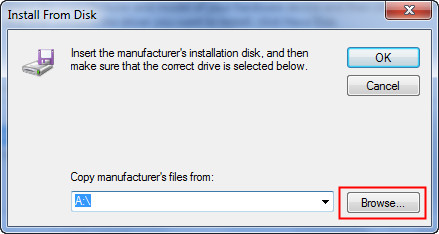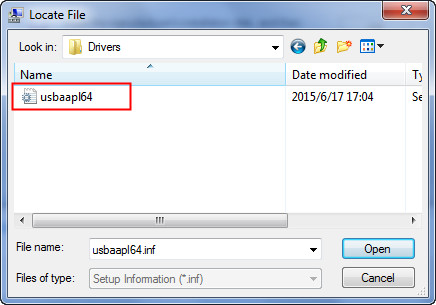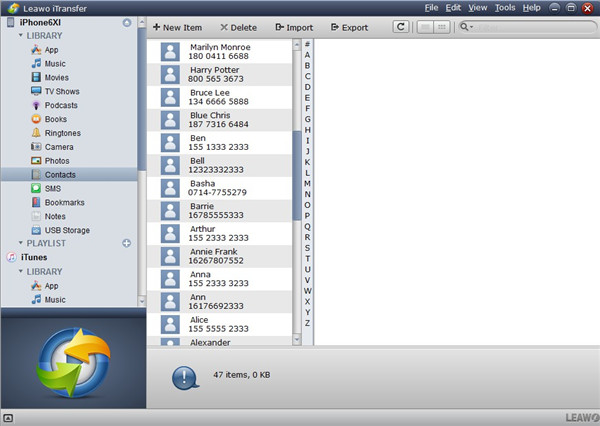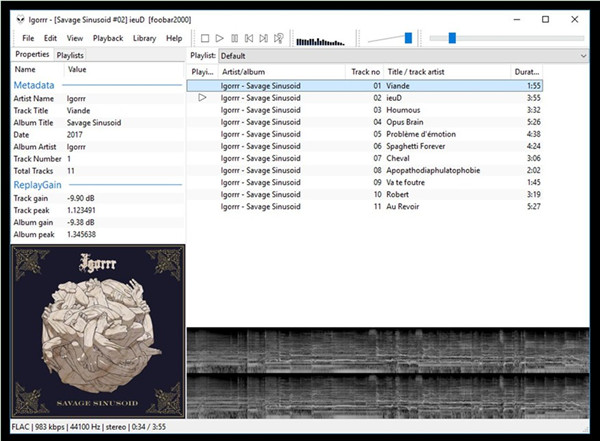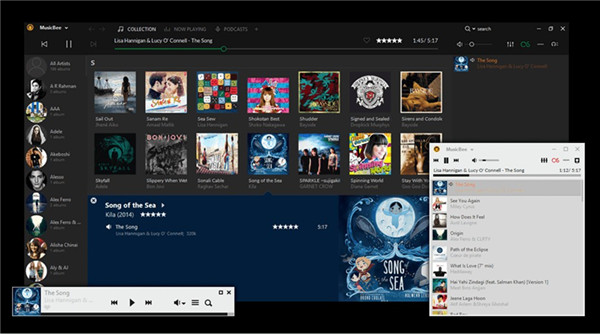« Salut, je suis passé à Windows 10 il y a quelques semaines. Ce n'était pas une transition en douceur, mais avec l'aide de HP, ils ont pu le faire fonctionner correctement. Cependant, je viens de connecter mon iphone 5S, mais iTunes n'a pas ouvert ou reconnu le téléphone automatiquement. Ensuite, j'ai téléchargé iTransfer de Leawo (un logiciel de remplacement iTunes) pour m'aider avec le transfert, mais j'ai constaté qu'il ne reconnaissait pas non plus mon iPhone. AIDEZ-MOI ! »
Si vous avez récemment mis à niveau le système d'exploitation de votre ordinateur vers Microsoft Windows 10 et constaté qu'iTunes ne détecte plus votre iPhone, vous n'êtes pas le seul à avoir ce problème. De nombreux utilisateurs se seraient plaints que « iTunes ne peut pas identifier l'iPhone dans Windows 10 » après la mise à niveau de Windows 10. Certains utilisateurs d'iTransfer de Leawo ont également signalé le problème du logiciel qui ne reconnaît pas l'iPhone sur les ordinateurs Windows 10. En effet, le logiciel scanne iTunes et iPhone et obtient des fichiers pour aider les utilisateurs à transférer des fichiers entre iTunes, l'ordinateur et l'iPhone. Donc, si votre iTunes ne reconnaît pas l'iPhone dans Windows 10, le logiciel ne fonctionnera pas correctement. Ne vous inquiétez pas, dans cet article, nous vous expliquerons comment résoudre le problème selon lequel iTunes ne peut pas identifier l'iPhone sur un ordinateur Windows 10. Une fois le problème iTunes résolu, iTransfer de Leawo peut également bien identifier votre iPhone.
Les problèmes qui empêchent iTunes de reconnaître l'iPhone dans Windows 10 peuvent être divers
Vous pouvez vous référer aux aspects suivants pour vérifier et résoudre ce problème.
1. Votre version iTunes est peut-être obsolète et vous devez la mettre à jour vers la dernière version pour vous assurer qu'elle fonctionne normalement.
2. Vous avez peut-être un problème avec le câble USB. Vous pouvez essayer un nouveau câble.
3. Votre système informatique doit peut-être être mis à jour. Vous pouvez vérifier votre système Windows et accéder à la nouvelle mise à jour pour gérer ce problème.
4. La version de votre système iPhone doit peut-être être mise à jour. Vous pouvez aller dans l'onglet « Général » de votre iPhone pour vérifier la mise à jour iOS et suivre les instructions à l'écran pour le faire.
Si vous ne parvenez pas à régler iTunes ne reconnaissant pas l'iPhone dans Windows 10 en essayant les 4 méthodes ci-dessus, vous pouvez continuer à lire la partie 2 pour vous aider à atteindre votre objectif.
Partie 2 : Comme réparer iTunes ne reconnaissant pas l'iPhone dans Windows 10
Avant de commencer :
Maintenant, la solution suivante peut vous aider à résoudre le problème iTunes si vous constatez que votre iTunes ne reconnaît pas l'iPhone sur l'ordinateur Windows 10.
Étape 1. Connectez votre iPhone à l'ordinateur et attendez un certain temps jusqu'à ce que l'appareil soit reconnu.
Étape 2. Faites un clic droit sur Computer (« Ordinateur »), accédez au Device Manager (« Gestionnaire de périphériques »). Développez ensuite la catégorie Universal Serial Bus controllers (« Contrôleurs de bus série universels ») et localisez Apple Mobile Device USB Driver (« Pilote USB de périphérique mobile Apple »).
Étape 3. Cliquez avec le bouton droit sur Apple Mobile Device USB Driver (« Pilote USB de périphérique mobile Apple ») et cliquez sur Update Driver Software (« Mettre à jour le logiciel du pilote »). Dans la fenêtre pop-up, sélectionnez Browse my computer for driver software (« Parcourir mon ordinateur pour le logiciel du pilote »).
Étape 4. Sélectionnez ensuite Let me pick from a list of device drivers on my computer (« Permettez-moi de choisir dans une liste de pilotes de périphériques sur mon ordinateur »).
Étape 5. Cliquez sur le bouton Have Disk… (« Disque fourni… »).
Étape 6. Cliquez sur Browse (« Parcourir »).
Étape 7. Accédez à « C:\Program Files\Common Files\Apple\Mobile Device Support\Drivers ». Double-cliquez ensuite sur le fichier usbaapl. Si vous utilisez une version 64 bits de Windows, ce fichier s'appellera usbaapl64.
Si vous ne voyez pas usbaapl64 ici ou s'il n'y a pas de dossier Drivers, consultez « C:\Program Files (x86)\Common Files\Apple\Mobile Device Support\Drivers ».
Vous devez ensuite installer le pilote pour votre Windows 10. Après l'installation, débranchez votre iPhone, puis reconnectez-le à l'aide d'un câble USB. Ouvrez votre iTunes et voyez si votre iPhone peut être détecté ou reconnu par iTunes.Étape 2. Faites un clic droit sur Computer (« Ordinateur »), accédez au Device Manager (« Gestionnaire de périphériques »). Développez ensuite la catégorie Universal Serial Bus controllers (« Contrôleurs de bus série universels ») et localisez Apple Mobile Device USB Driver (« Pilote USB de périphérique mobile Apple »).
Partie 3 : Trois meilleures alternatives à iTunes
Si vous en avez assez d'iTunes, vous pouvez recourir à d'autres alternatives iTunes pour vous aider, comme iTransfer de Leawo, Foobar, MusicBee, etc. Les paragraphes suivants vous présenteront ces trois outils en détail.
3.1 iTransfer de Leawo
iTransfer de Leawo est un puissant programme de transfert pour iPad, iPod et iPhone, qui rend les transferts de données entre les appareils iOS, iTunes et PC incroyablement faciles, et il aide également à sauvegarder les données iPhone, iPad et iPod sur un ordinateur. Avec le logiciel iPhone / iPad / iPod, tous les fichiers populaires tels que les applications, la musique, les vidéos, les SMS, les contacts, etc. peuvent être transférés en qualité sans perte.
Ce logiciel de transfert professionnel pour iPod / iPad / iPhone est considéré comme l'une des meilleures alternatives à iTunes, mais il est encore plus puissant qu'iTunes. Peu importe d'où vous obtenez les fichiers, les transferts de données des appareils iOS peuvent être facilement effectués sans la synchronisation d'iTunes.


iTransfer de Leawo
☉ Il peut transférer jusqu'à 14 types de données et de fichiers sans iTunes.
☉ Il prend en charge les derniers appareils iOS tels que l'iPhone X, l'iPhone XR, etc.
☉ Il peut lire, afficher et supprimer des données et des fichiers sur des appareils iOS.
Étape 1. Branchez l'iPhone au PC
Exécutez le programme sur votre ordinateur, puis connectez votre iPhone à votre ordinateur avec le câble USB approprié. iTransfer de Leawo détectera automatiquement votre appareil et affichera ses informations sur le côté droit de l'interface.
Étape 2. Vérifiez les contacts iPhone
Cliquez sur l'icône iPhone, puis sur la catégorie de fichiers dans le menu LIBRARY (« BIBLIOTHÈQUE ») que vous souhaitez transférer de l'iPhone vers votre ordinateur. Ici, je voudrais prendre le fichier des contacts comme exemple. Cliquez sur « Contacts » et vous verrez vos contacts sur iPhone dans la partie droite de la fenêtre.
Étape 3. Exportez les contacts vers l'ordinateur
Sélectionnez l'élément de contact et cliquez sur Export (« Exporter ») pour envoyer les contacts iPhone à votre ordinateur. Dans le panneau pop-up, sélectionnez un dossier sur l'ordinateur pour enregistrer les contacts iPhone exportés au format VCF.
En quelques clics, vous pouvez facilement accéder à vos fichiers iPhone sur votre ordinateur à l'aide d'iTransfer de Leawo. Ses fonctionnalités puissantes ont attiré de nombreux utilisateurs du monde entier à l'utiliser pour faire face à divers problèmes de transfert.
3.2 Foobar
Foobar est un lecteur audio étonnant qui peut être utilisé sur des appareils Apple et des ordinateurs pour lire de la musique au lieu d'iTunes. Il peut prendre en charge divers formats audio, notamment MP3, MP4, AAC, Vorbis, Opus, FLAC, WavPack, WAV, AIFF et Musepack. Sa lecture sans ininterrompue ravira largement les mélomanes. Il est également équipé de la fonction de prise en charge de ReplayGain pour atteindre l'objectif d'ajustement automatique du volume de lecture. Les utilisateurs peuvent également lire et télécharger des chansons à partir de serveurs multimédias UPnP. Ses fichiers de la peau peuvent être personnalisés, ce qui est très convivial.
3.3 MusicBee
MusicBee est un outil de gestion de la musique et un lecteur audio bien connu, qui permet aux utilisateurs de gérer, rechercher et lire facilement des chansons sur un ordinateur et des appareils mobiles. Son interface utilisateur est bien conçue et vous pouvez l'utiliser pour créer des listes de lecture et les lire où vous le souhaitez. Il est également disponible pour partager la musique actuelle avec vos amis par e-mail, iMessage, Facebook et Twitter. Il peut également créer des listes de lecture en sélectionnant vos chansons préférées dans votre bibliothèque musicale de l'iPad.
Partie 4 : Comparaison entre iTransfer, foobar et MusicBee
|
|
iTransfer |
Foobar |
MusicBee |
|
Caractéristiques |
a) Il peut transférer en toute sécurité 12 types de fichiers entre iTunes, des ordinateurs et des appareils Apple |
a) Il peut lire de l'audio sur des appareils mobiles et des ordinateurs |
a) Il peut gérer et lire des fichiers audios sur les appareils |
|
Prix |
1. 19,95 $ / année |
Gratuit |
1,99 $ |
|
Interface |
utilisateur Convivial |
Peau personnalisée |
Joli design |
|
Compatibilité |
Windows et Mac |
Appareils mobiles d'Android et iOS |
Windows Win7 / Win8 / Win10, iPhone, iPad et iPod touch avec iOS 8.0 ou version ultérieure |
Comme vous pouvez le voir, iTransfer de Leawo est le meilleur gestionnaire de fichiers et outil de transfert à choisir lorsque vous rencontrez divers problèmes de transfert. Si vous souhaitez trouver un bon lecteur de musique sur vos appareils et votre ordinateur, Foobar et MusicBee pourront peut-être mieux vous aider, mais vous avez besoin du bon logiciel pour gérer différents cas dans votre vie quotidienne. Il est vraiment judicieux pour vous de télécharger et d'installer iTransfer de Leawo au cas où des problèmes de transfert gênants se produiraient ou si vous souhaitez sauvegarder vos fichiers pour une utilisation ultérieure.